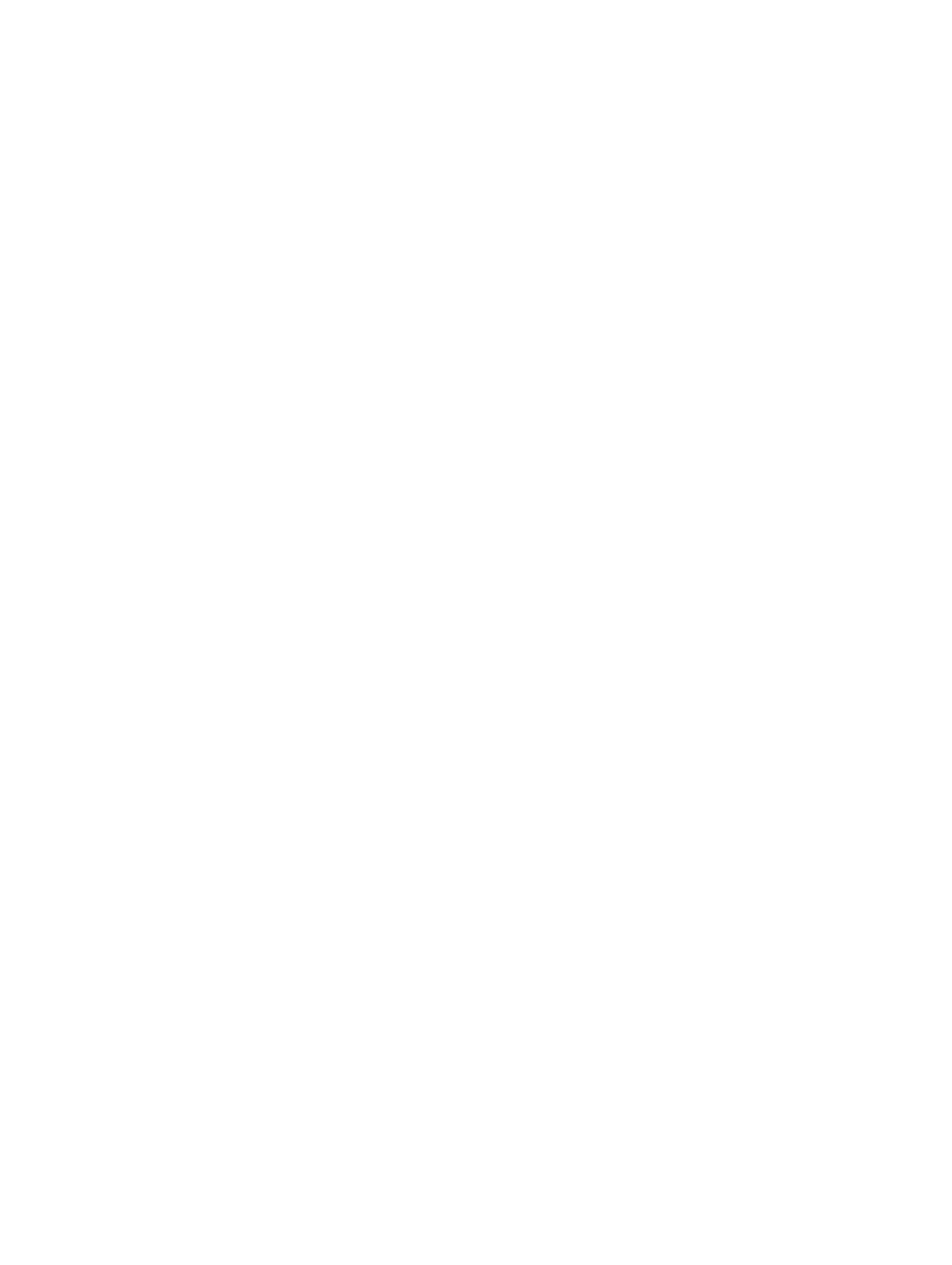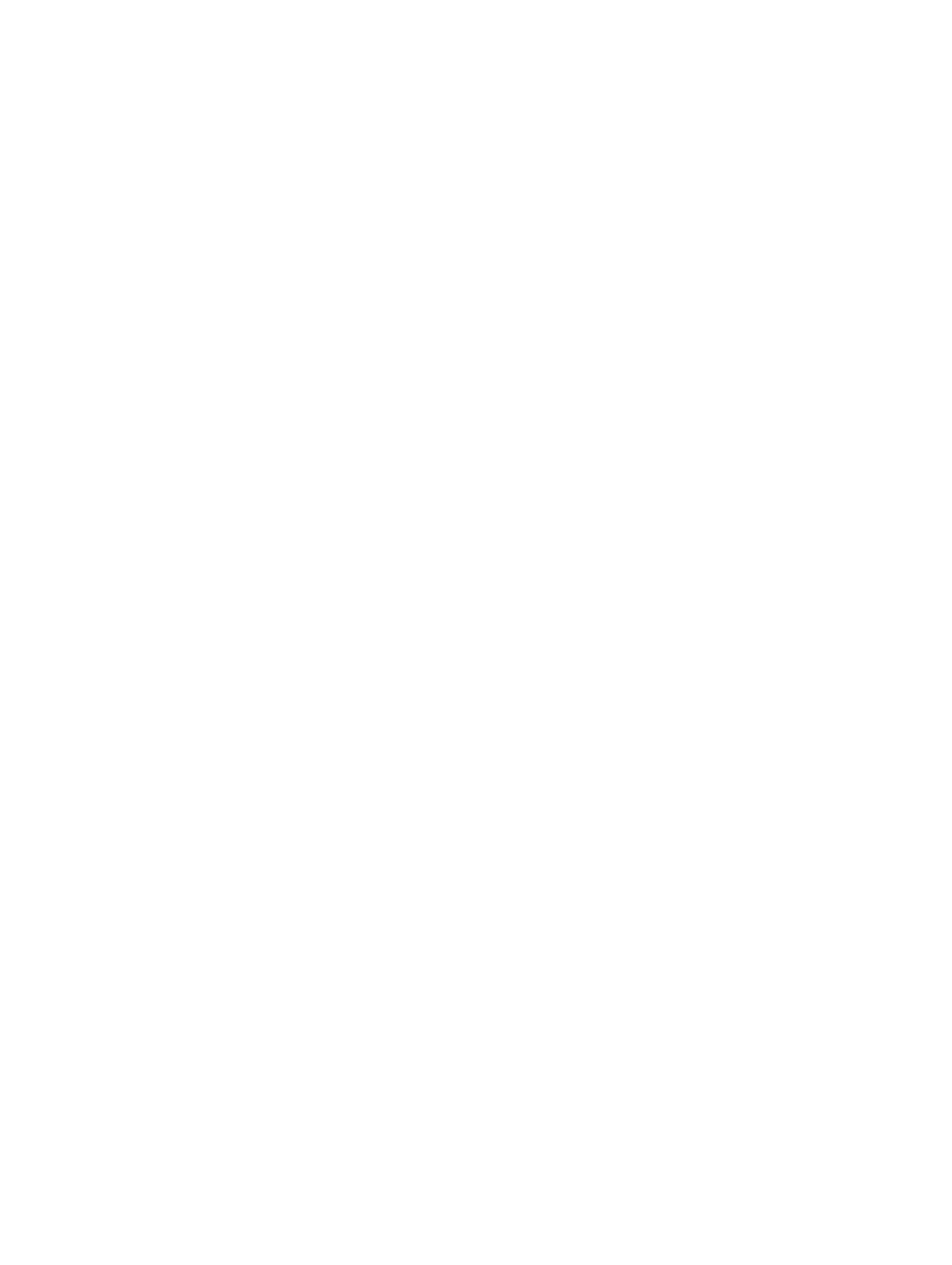
Содержание
Примечания, предупреждения и предостережения.....................................................2
Глава 1: Работа с компьютером...........................................................................................5
Подготовка к работе с внутренними компонентами компьютера....................................................................5
Выключение компьютера......................................................................................................................................6
После работы с внутренними компонентами компьютера................................................................................6
Глава 2: Извлечение и установка компонентов............................................................9
Рекомендуемые инструменты...............................................................................................................................9
Внутренний вид......................................................................................................................................................9
Снятие нижней крышки.......................................................................................................................................10
Установка нижней крышки.................................................................................................................................10
Снятие аккумулятора...........................................................................................................................................10
Установка аккумулятора.....................................................................................................................................11
Извлечение передней камеры.............................................................................................................................11
Установка передней камеры...............................................................................................................................12
Извлечение динамиков........................................................................................................................................12
Установка динамиков..........................................................................................................................................14
Извлечение стыковочной платы.........................................................................................................................14
Установка стыковочной платы...........................................................................................................................15
Извлечение системной платы.............................................................................................................................16
Установка системной платы................................................................................................................................17
Извлечение задней камеры..................................................................................................................................17
Установка задней камеры....................................................................................................................................17
Извлечение батареи типа «таблетка».................................................................................................................18
Установка батареи типа «таблетка»...................................................................................................................18
Извлечение платы кнопок регулировки громкости..........................................................................................19
Установка платы кнопок регулировки громкости............................................................................................19
Глава 3: Программа настройки системы.......................................................................21
Вход в программу настройки системы (BIOS)...................................................................................................21
Навигация в программе настройки системы.....................................................................................................21
Меню загрузки......................................................................................................................................................22
Параметры програмы настройки системы (BIOS).............................................................................................22
Глава 4: Поиск и устранение неполадок.........................................................................29
Расширенная предзагрузочная система оценки (ePSA)....................................................................................29